Propaganda
Você pensou que poderia economizar algum dinheiro no seu MacBook, optando por um modelo com menos armazenamento e agora está se arrependendo dessa decisão. Felizmente, você não precisa comprar um computador totalmente novo para adicionar mais armazenamento.
O hardware da Apple foi desenvolvido para durar - há uma boa chance de o seu MacBook ainda ter muitos anos. Mostraremos a você opções baratas e elaboradas para adicionar mais armazenamento ao seu MacBook.
1. Discos Rígidos Externos
Você já pode ter um disco rígido externo. Eles são úteis para fazer backup do seu Mac usando o Time Machine, mas você também pode particione seu disco de backup e use-o como uma unidade comum também Particionar e usar o disco rígido do Time Machine para armazenar arquivos tambémSe o disco rígido do seu Mac for pequeno e o Time Machine for grande, pode valer a pena usá-la para fins de backup e armazenamento. consulte Mais informação . Esses acessórios de armazenamento relativamente baratos oferecem altas capacidades e são muito menores do que eram antes. Além disso, a maioria não precisa mais de fontes de alimentação separadas.
Embora o tamanho físico e o preço do armazenamento externo tenham diminuído ao longo dos anos, essas unidades ainda são frágeis e lentas. As unidades de disco rígido ainda usam um arranjo de braço e prato, o que significa que precisam de tempo para "girar" e são propensas a falhas mecânicas. Discos rígidos externos não resistem bem a quedas. Você também precisa carregá-los com você, e eles ocupam uma das poucas portas USB do seu MacBook. Em um MacBook mais recente, você provavelmente precisará de um adaptador USB-C.
Armazenar dados em unidades externas funciona bem em determinadas situações. Você pode usá-los para armazenar grandes arquivos de mídia que não fazem parte de suas bibliotecas, documentos arquivados e arquivos de projetos, fotos RAW, backups e imagens de disco. Embora você possa estender sua biblioteca do iTunes em vários volumes usando um aplicativo como TuneSpan, você não pode fazer o mesmo com sua biblioteca de fotos em constante expansão sem mover a coisa toda.
Algo básico como Unidade USB 3.0 da Western Digital Elements fará o truque para a maioria das necessidades de armazenamento externo. O que você comprar, verifique se é pelo menos USB 3.0.
Disco rígido externo portátil WD 2TB Elements - USB 3.0 - WDBU6Y0020BBKDisco rígido externo portátil WD 2TB Elements - USB 3.0 - WDBU6Y0020BBK Compre agora na Amazon $62.99
Bottom line: Uma maneira lenta, mas econômica, de adicionar uma grande quantidade de armazenamento ao seu MacBook. Mas você precisa carregá-lo com você e é frágil. Convém manter sua unidade externa apenas para backups, arquivos e uso doméstico.
2. Sistemas RAID Thunderbolt

Thunderbolt é uma interface ultra-rápida desenvolvida pela Apple e Intel. É um cabo ativo, e não o padrão USB passivo. Isso significa que ele pode transportar muito mais largura de banda, o que o torna perfeito para transferir ou acessar arquivos em uma mídia de armazenamento externa.
Os RAIDs usam duas ou mais unidades para uma solução de armazenamento flexível. Você pode usar o RAID para criar um espelho à prova de falhas de todos os seus arquivos, combinar várias unidades em um único volume e aumentar o tempo de leitura / gravação armazenando partes dos arquivos em diferentes unidades. Alguns sistemas - como o LaCie 2big- venha com unidades. Outros sistemas são fornecidos apenas com as matrizes e permitem que você obtenha as unidades por conta própria.
LaCie 2big Dock RAID Disco rígido externo de 8 TB RAID HD com slot para cartão CF de cartão SD, para Mac e PC Redundância de dados de mesa Thunderbolt 3 USB-C USB 3.0, 1 mês Adobe CC, Recuperação de dados (STGB8000400)LaCie 2big Dock RAID Disco rígido externo de 8 TB RAID HD com slot para cartão CF de cartão SD, para Mac e PC Redundância de dados de mesa Thunderbolt 3 USB-C USB 3.0, 1 mês Adobe CC, Recuperação de dados (STGB8000400) Compre agora na Amazon $582.28
A combinação de Thunderbolt e RAID deu origem a uma nova geração de unidades externas. Isso inclui várias baias para vários discos rígidos de tamanho normal. Se você tiver dinheiro para queimar, poderá instalar algumas unidades de estado sólido. A maioria deles é plug-and-play, proporcionando uma enorme quantidade de armazenamento para você escolher.
Verificação de saída nossos sistemas RAID Thunderbolt recomendados 5 sistemas RAID Thunderbolt para atender às suas necessidades externas de armazenamento de dadosOs sistemas RAID são impressionantes para armazenamento externo e, com o Thunderbolt 3, são mais rápidos do que nunca. Aqui estão as melhores unidades RAID compatíveis com Thunderbolt. consulte Mais informação para adicionar mais armazenamento ao seu Mac.
Bottom line: Se você está procurando uma solução de backup confiável ou deseja um armazenamento super-rápido, o RAID é o caminho. Infelizmente, é provavelmente a opção mais cara nesta lista, dependendo do que você escolher. Os sistemas RAID Thunderbolt também precisam residir em sua mesa, pois são muito maiores que as unidades externas portáteis.
3. Cartões SD
Os MacBooks mais antigos incluem um slot para cartão SD, que permite transferir rapidamente a mídia sem conectar o dispositivo de mídia. Você também pode usar o slot do cartão SD para expandir o armazenamento do MacBook. Os cartões SD estão mais baratos do que nunca; mesmo um cartão de alta capacidade como o SanDisk Extreme Pro 256GB SDXC é uma atualização acessível.
Cartão SanDisk UHS-I SDXC Extreme PRO de 256 GB (SDSDXXG-256G-GN4IN)Cartão SanDisk UHS-I SDXC Extreme PRO de 256 GB (SDSDXXG-256G-GN4IN) Compre agora na Amazon $154.99
Lembre-se de que, nos novos MacBooks que incluem um slot SD, os cartões não ficam alinhados. Isso significa que eles se projetam de um lado do seu MacBook. Objeções estéticas à parte, isso não é ideal se você provavelmente jogar seu MacBook em uma bolsa apertada. Um solavanco disperso pode causar danos à porta e ao cartão SD.
Com um pouco de cuidado, porém, um cartão SD pode oferecer armazenamento sério a um preço relativamente acessível. Você deseja comprar um cartão que ofereça velocidades rápidas de leitura e gravação; Verificação de saída nosso guia para comprar o melhor cartão SD Como escolher e comprar o melhor cartão SD para suas necessidadesQue tipo de cartão SD é adequado para você? Nem todos são iguais, afinal. Aqui estão as especificações mínimas que você deve procurar, dependendo de qualquer atividade ou necessidade. consulte Mais informação para algumas dicas.
Bottom line: Uma atualização barata que oferece velocidades de transferência decentes, dependendo do que você gasta. É uma instalação fácil, mas você precisa fazer uma troca entre cartões SD maiores, mais rápidos e mais baratos ou uma solução que seja esteticamente mais agradável.
4. Atualize seu SSD

Em todos os MacBooks modernos, a Apple inclui uma unidade de estado sólido (SSD) em vez de uma unidade de disco rígido mecânica (HDD). Os SSDs não têm partes móveis, o que significa que são muito menos frágeis e consideravelmente mais rápidos que a tecnologia antiga. De fato, adicionar um SSD é uma das melhores maneiras de faça seu Mac velho parecer novo Como tornar um Mac antigo, MacBook ou iMac mais rápidoDeseja fazer o seu Mac antigo funcionar mais rápido? Aqui estão algumas dicas sobre como fazer seu Mac parecer mais rápido, mesmo que seja muito antigo. consulte Mais informação .
Se você já possui um SSD, um novo não adicionará muito aumento de velocidade. Porém, como as unidades maiores são mais acessíveis do que quando você comprou o computador, o armazenamento aumentado ainda pode valer a pena. Você pode obter um SSD de 1TB Samsung 860 EVO por um preço inimaginável há apenas cinco anos.
SSD Samsung 860 EVO 1TB SSD interno de 2,5 polegadas SATA III (MZ-76E1T0B / AM)SSD Samsung 860 EVO 1TB SSD interno de 2,5 polegadas SATA III (MZ-76E1T0B / AM) Compre agora na Amazon $147.75
Você pode reutilizar o SSD em outros computadores ou em um gabinete portátil quando o seu MacBook eventualmente morrer. É por isso que recomendamos comprar a maior capacidade possível. Lembre-se de que a atualização envolve a abertura do gabinete do laptop, o que anulará qualquer garantia que você tenha na sua máquina.
Nos mais novos modelos de MacBook, o SSD é soldado à placa lógica. Isso torna as atualizações essencialmente impossíveis; portanto, verifique se o seu modelo é atualizável antes de se comprometer com uma compra.
Em muitos casos, você pode comprar kits de atualização que incluem tudo o que você precisa para atualizar o armazenamento do seu laptop. Isso inclui instruções e até recursos de vídeo. este guia sobre instructables aplica-se à maioria dos laptops da Apple, mas lembre-se de que haverá pequenas diferenças para cada modelo. Alguns varejistas, como Outro mundo da computação, divida seus kits por modelo e ano, o que dificulta a compra do errado.
Para realizar uma atualização, você precisará de uma nova unidade de estado sólido, um conjunto de chaves de fenda que corresponda ao seu laptop e uma unidade ou gabinete externo sobressalente para a sua unidade antiga, para que você possa cloná-la.
Bottom line: Esta é a atualização de armazenamento mais rápida que você pode executar. É um processo de instalação envolvido, mas relativamente simples, que o recompensa com um armazenamento rápido e sem complicações, que vai a qualquer lugar que você faz. Mas é impossível em modelos mais novos.
5. Armazenamento em rede

Além de adicionar armazenamento diretamente ao seu MacBook, você pode aproveitar parte do armazenamento que já possui em outras partes da sua casa. Essa é uma maneira barata de adicionar armazenamento, pois talvez você não precise comprar nada para usá-lo.
Existem algumas desvantagens nessa abordagem que dependem amplamente da configuração da sua rede. Uma rede com fio fornecerá as velocidades mais confiáveis, embora isso atinja a 10 Gb / s do cabo Cat 6 no equipamento de rede mais rápido que você pode comprar.
A maioria de nós depende de Wi-Fi em casa para maior comodidade, e a velocidade obtida depende da qualidade do sinal. Mesmo que seu roteador tenha uma classificação de 150 Mb / s, não há garantia de que você obtenha essa velocidade.
Você só poderá usar o armazenamento em rede e seus dados quando estiver na mesma rede. Se você está interessado nessa ideia, abordamos algumas maneiras de usar o armazenamento em rede:
- Adapte seu Mac antigo como um servidor de arquivos Use o seu Mac antigo como servidor ou unidade NAS - Veja comoSe você ainda não selecionou algum armazenamento conectado à rede, pode pensar em usar o seu Mac antigo como um servidor de arquivos com salto. consulte Mais informação .
- Faça backup do Time Machine em uma caixa NAS ou PC com Windows Transforme seu compartilhamento NAS ou Windows em um backup do Time MachineUse seu NAS ou qualquer compartilhamento de rede para fazer backup de seu Mac com o Time Machine. consulte Mais informação .
Bottom line: Um saco misto barato com velocidades variáveis, mas disponível apenas quando você estiver em casa. Melhor equipamento de rede e cabo Cat 5e é um requisito mínimo para velocidades que atingem 1Gb / s, enquanto as velocidades de Wi-Fi ficam aquém.
6. Armazenamento na núvem
Você sempre pode recorrer à nuvem para obter espaço de armazenamento adicional. Nós cobrimos tomar uma decisão entre armazenamento conectado à rede e serviços em nuvem NAS versus nuvem: qual armazenamento remoto é adequado para você?O Network Attached Storage (NAS) abrange a linha entre um disco rígido local e o armazenamento em nuvem, além de oferecer os benefícios de ambos. consulte Mais informação antes, lembre-se de fazer sua pesquisa se estiver pensando em seguir esse caminho.
A maior desvantagem de usar a nuvem como dispositivo de armazenamento é a velocidade, que é limitada à velocidade da internet. O download de arquivos da nuvem não é ideal se você é um trabalhador remoto que geralmente usa a amarração de smartphones. Qualquer tipo de restrição de largura de banda ou redes compartilhadas lentas também são um problema. Você também precisará adquirir armazenamento adicional para fazer isso funcionar.
Você pode optar por armazenamento adicional do iCloud se desejar usar recursos como a biblioteca de fotos do iCloud para armazenar suas imagens originais e manter apenas versões locais "otimizadas" no seu MacBook. Isso garante que você tenha acesso a imagens, com a opção de baixar um original em tamanho normal quando necessário. Você também pode mudar sua música para ouvir uma solução de streaming como Apple Music ou Spotify e ouvir sob demanda, em vez de manter a mídia no dispositivo local.
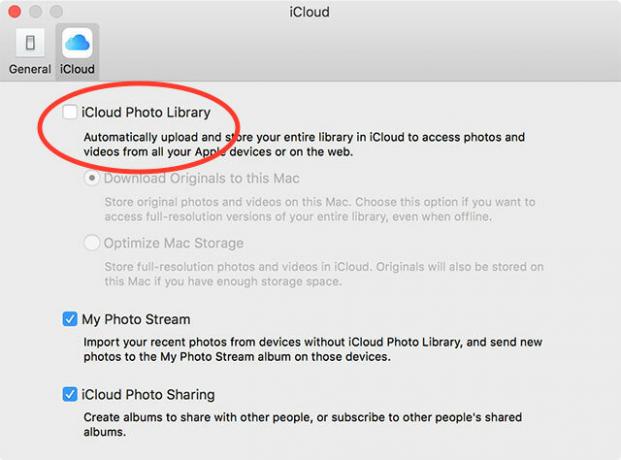
O macOS agora permite que você otimize o armazenamento local armazenando arquivos que você não usa na nuvem Limpe o armazenamento do seu Mac com o Sierra ou apenas use o AutomatorSe você deseja aumentar o armazenamento disponível usando a nuvem ou resolver os problemas por conta própria, veja como o macOS Sierra pode ajudar a aliviar a carga. consulte Mais informação até você precisar deles. Os arquivos aparecem no seu Mac normalmente, mas são armazenados remotamente até você acessá-los. O macOS cuidará dos uploads e downloads para você, o que significa que você precisará confiar no seu computador para escolher quais arquivos serão armazenados onde.
Bottom line: Uma solução lenta que requer uma assinatura contínua, mas recursos como o iCloud Photo Library e o recurso Optimize Storage do macOS podem ajudar a preencher a lacuna entre conveniência e praticidade.
Mais espaço de armazenamento no seu MacBook
Da próxima vez que comprar um laptop novo, obtenha o máximo de armazenamento possível. Embora a oportunidade de economizar dinheiro possa ser atraente, você pode acabar gastando metade da vida útil do seu laptop embaralhando arquivos e ficando sem espaço.
Seja qual for o caminho a seguir, não pare de expandir seu armazenamento. Considerar livrar-se de pastas do macOS, você pode excluir com segurança para liberar mais espaço e não se esqueça adicionando mais RAM ao seu Mac Como atualizar a RAM no seu MacAprenda como verificar se você pode substituir a RAM do seu Mac, onde comprar a RAM e como atualizá-la neste guia de atualização da RAM do Mac. consulte Mais informação para atualizá-lo ainda mais.
Tim é um escritor freelancer que vive em Melbourne, na Austrália. Você pode segui-lo no Twitter.